Obsah
Pokud používáte aplikaci Microsoft Outlook jako osobní organizér (Připomínka úkolů, Kalendář, Aplikace Pošta), pak musíte zálohovat její obsah velmi často, abyste předešli ztrátě dat aplikace Outlook při havárii počítače nebo pokud chcete přenést její obsah do nového počítače.
Především musíte vědět, že všechny osobní složky aplikace Outlook jsou uloženy v jednom souboru v počítači (např. Outlook.pst) a pokud zálohujete (kopírujete) tento soubor pst na jiné místo v počítači (např. externí disk USB), pak budete mít spolehlivou zálohu dat aplikace Outlook.
Za druhé bychom měli objasnit, že nejspolehlivější a správný způsob, jak zálohovat a obnovit data aplikace Outlook, je ručně zkopírovat/vložit datový soubor aplikace Outlook (např. Outlook.pst) do jiného umístění namísto použití " Import / export ", kterou poskytuje aplikace Microsoft Outlook. K tomu dochází proto, že když používáte funkci "Import/Export" aplikace Outlook k exportu dat aplikace Outlook do souboru, ztratíte významná nastavení aplikace Outlook, jako např:
- Pravidla pro zasílání zpráv.
- Nevyžádaná pošta a blokovaní odesílatelé,
- Vlastnosti nebo zobrazení složky a položek,
- Automatické doplnění mezipaměti (navrhované kontakty) atd.
V tomto článku vám ukážu, jak správně zálohovat Outlook (Pošta, Kalendář, Kontakty,Úkoly) v aplikaci Outlook 2016, 2013, 2010, 2007 nebo 2003 verze. *
Upozornění*: Pokud používáte Outlook 2016, 2013 nebo 2010 , pak můžete použít doplněk Zálohování aplikace Outlook 2016 a Outlook 2013 k automatizaci procesu zálohování aplikace Outlook. (Podrobné pokyny naleznete v tomto návodu: Jak automaticky zálohovat datový soubor PST aplikace Outlook 2016, 2013 nebo 2010.
- Související článek: Jak zálohovat a obnovit nastavení účtu aplikace Outlook.
Jak správně zálohovat data aplikace Outlook 2016, 2013, 2010, 2007 nebo 2003 (.pst)
Chcete-li zálohovat data aplikace Outlook, postupujte podle níže uvedených kroků.
Krok 1: Najděte Outlook Osobní složky datový soubor (.pst) na vašem počítači.
Upozornění: Před pokračováním najít datový soubor aplikace Outlook (.pst), pokračovat a Povolit . Skryté soubory pohled. (Od Ovládací panel > otevřít Možnosti složky a na Zobrazit zaškrtněte políčko " Zobrazení skrytých souborů, složek a jednotek ").
- Nejprve zjistěte, kde Outlook ukládá svá data (datový soubor .PST). Obvykle (ve výchozím nastavení) jsou data aplikace Outlook uložena v jednom datovém souboru (např. Outlook.pst) v následujícím umístění v počítači: *
- Windows XP:
C:\Dokumenty a nastavení\\Místní nastavení\Data aplikací\Microsoft\Outlook Windows Vista nebo 7:
C:\Users\\AppData\Local\Microsoft\Outlook Office 2016, 2013 nebo Outlook 2010: Pokud používáte Outlook 2010, 2013 nebo Outlook 2016, datové soubory aplikace Outlook jsou ve výchozím nastavení uloženy v tomto umístění:
C:\Users\\Documents\Outlook Files\.pst
* Důležité: Před pokračováním zálohování Outlook PST soubory, ( Krok 2 ), Potvrďte, kde je datový soubor aplikace Outlook(s) jsou uloženy na disku, podle níže uvedených pokynů:
Jak potvrdit (Najít) Outlook PST Umístění datového souboru:
- Potvrzení a nalezení místa, kde Outlook ukládá, vaše data aplikace Outlook (Pošta, Kalendář, Kontakty,Úkoly):
In Outlook 2007, 2010, 2013 a 2016: (Pro Outlook 2003 klikněte zde)
1. V hlavní nabídce aplikace Outlook přejděte na Soubor > Informace > Nastavení účtu . *
* Na adrese Outlook 2007 přejít na: Nástroje > Možnosti , klikněte na Nastavení pošty a pak klikněte na tlačítko E-mailové účty .

2. Na adrese Nastavení účtu vyberte možnost Datové soubory a klikněte na Umístění otevřeného souboru .
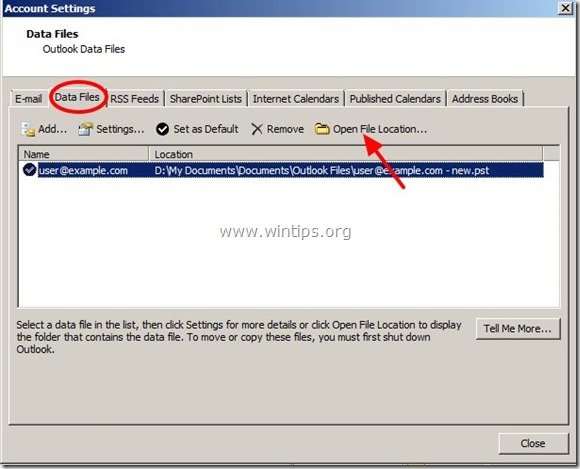
3. Pokračovat na Krok 2.
Outlook 2003
- Chcete-li potvrdit a najít, kde Outlook 2003 ukládá, váš datový soubor aplikace Outlook (.pst):
1. V hlavní nabídce aplikace Outlook vyberte Nástroje > Možnosti

2. Na adrese Možnosti vybrat okno Nastavení pošty tab.
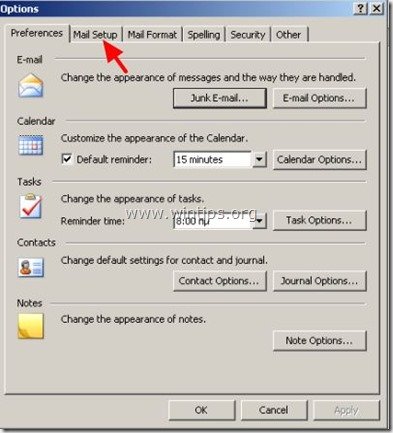
3. Na adrese Nastavení pošty vyberte kartu Datové soubory

4. Na adrese Datové soubory vyberte možnost Otevřít složku .
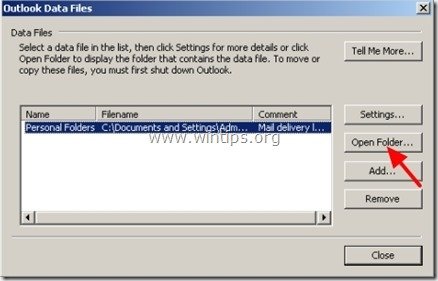
5. Pokračovat na Krok 2 .
Krok 2: Zálohování aplikace Outlook PST Datové soubory.
- Když najdete Outlook PST datové soubory na disku - jak je popsáno v předchozím kroku - měli byste vidět následující obrazovku:

- Jak vidíte, na obrazovce je soubor s názvem " Outlook.pst " *. Tento soubor obsahuje všechny složky aplikace Outlook, například Kalendář, Doručená pošta, Úkoly, Odeslané položky, Odeslaná pošta, Odstraněné položky a složky vytvořené uživatelem.
Poznámka: "Outlook" je výchozí název datového souboru aplikace Outlook ve verzích aplikace Outlook 2010, 2007 a 2003. V nejnovějších verzích aplikace Outlook (2016 a 2013) má datový soubor aplikace Outlook název vaší e-mailové adresy (např. [email protected]).
- Zálohování všech dat aplikace Outlook:
1. Zavřít všechny otevřené Outlook okna.
2. Kopírovat na Outlook.pst na jiné místo v počítači (např. na externí pevný disk USB) a je to.
- Kopírováním Outlook PST soubor(y) na jiné paměťové médium, budete 'mít vždy spolehlivou záložní kopii aplikace Outlook Data až do dnešního dne. Chcete-li udržet tuto zálohu aktualizované, musíte opakovat výše uvedený postup často.
- Pokud chcete obnovit soubor Outlook PST na jiném počítači (nebo nový po nové instalaci systému Windows), pak si přečtěte pokyny v tomto tutoriálu: Jak obnovit Outlook PST datové soubory.
- Pokud chcete otevřít soubor Outlook PST na jiném počítači, pak si přečtěte pokyny v tomto tutoriálu: Jak otevřít Outlook PST datové soubory.
To je vše! Dejte mi vědět, zda vám tento návod pomohl, a zanechte komentář o svých zkušenostech. Prosím, lajkujte a sdílejte tento návod, abyste pomohli ostatním.

Andy Davis
Blog správce systému o Windows





